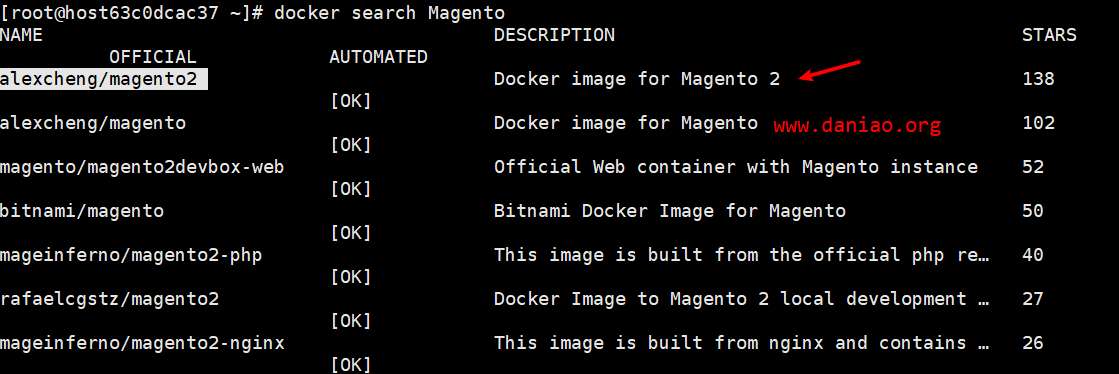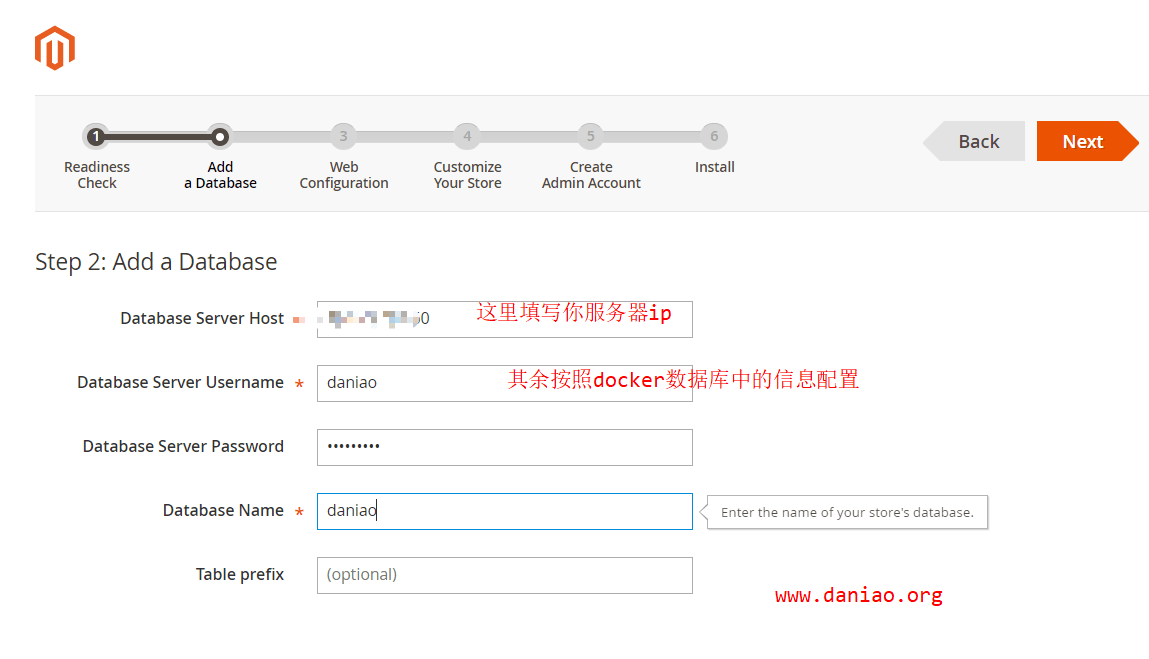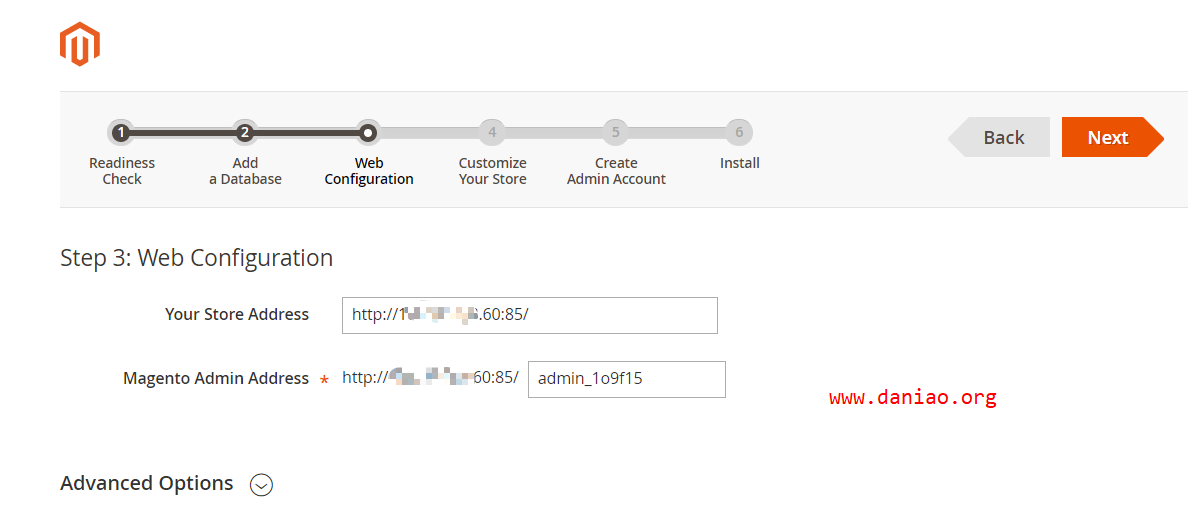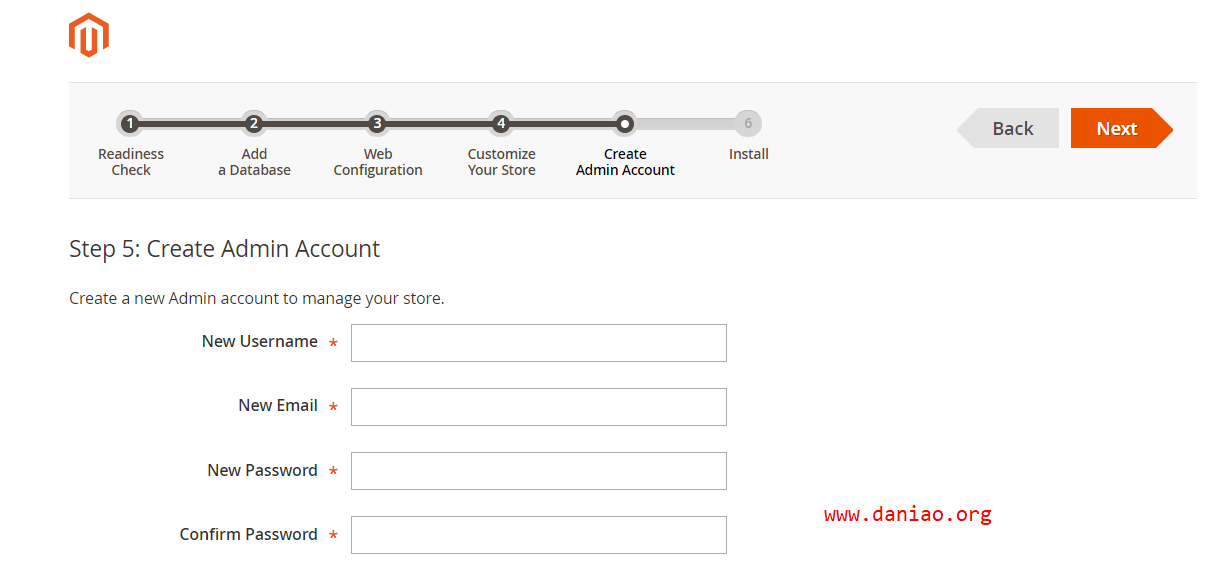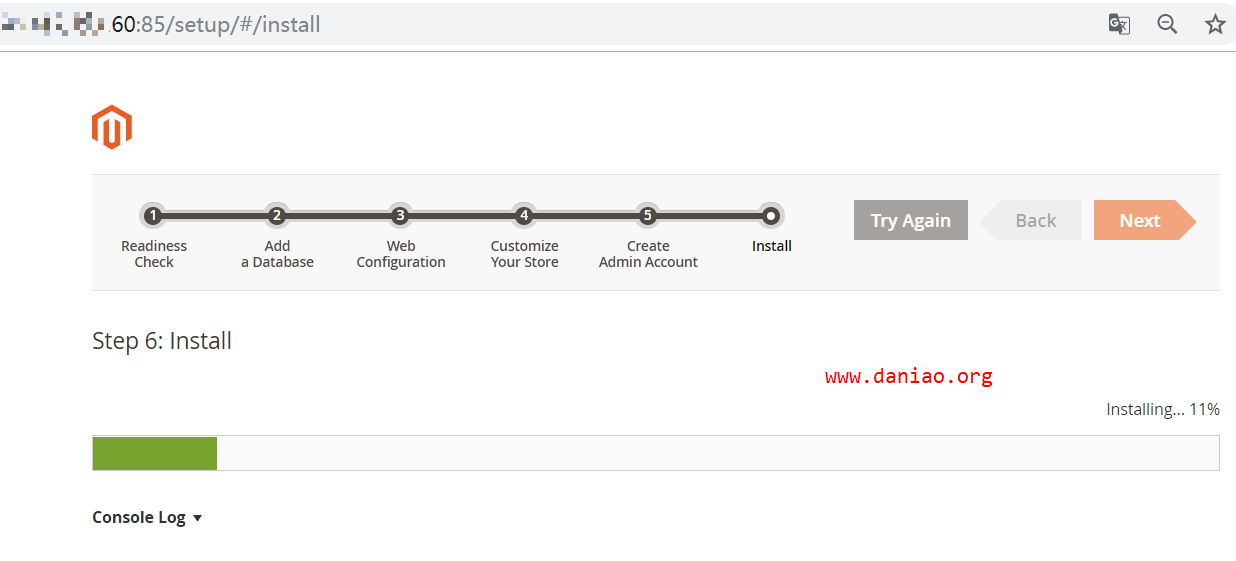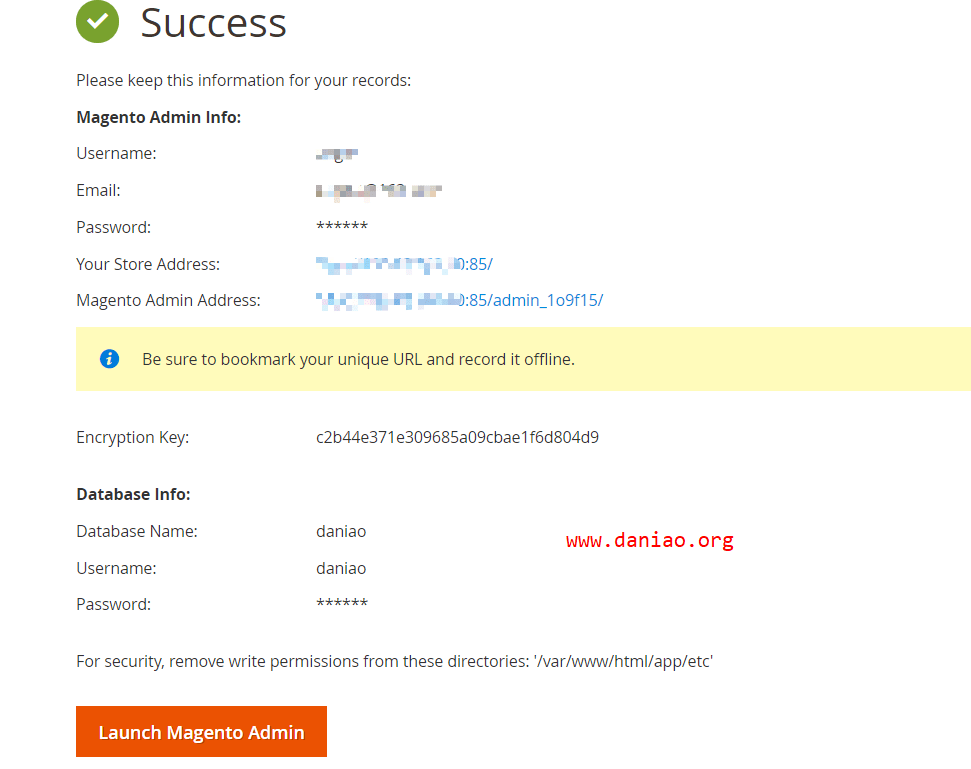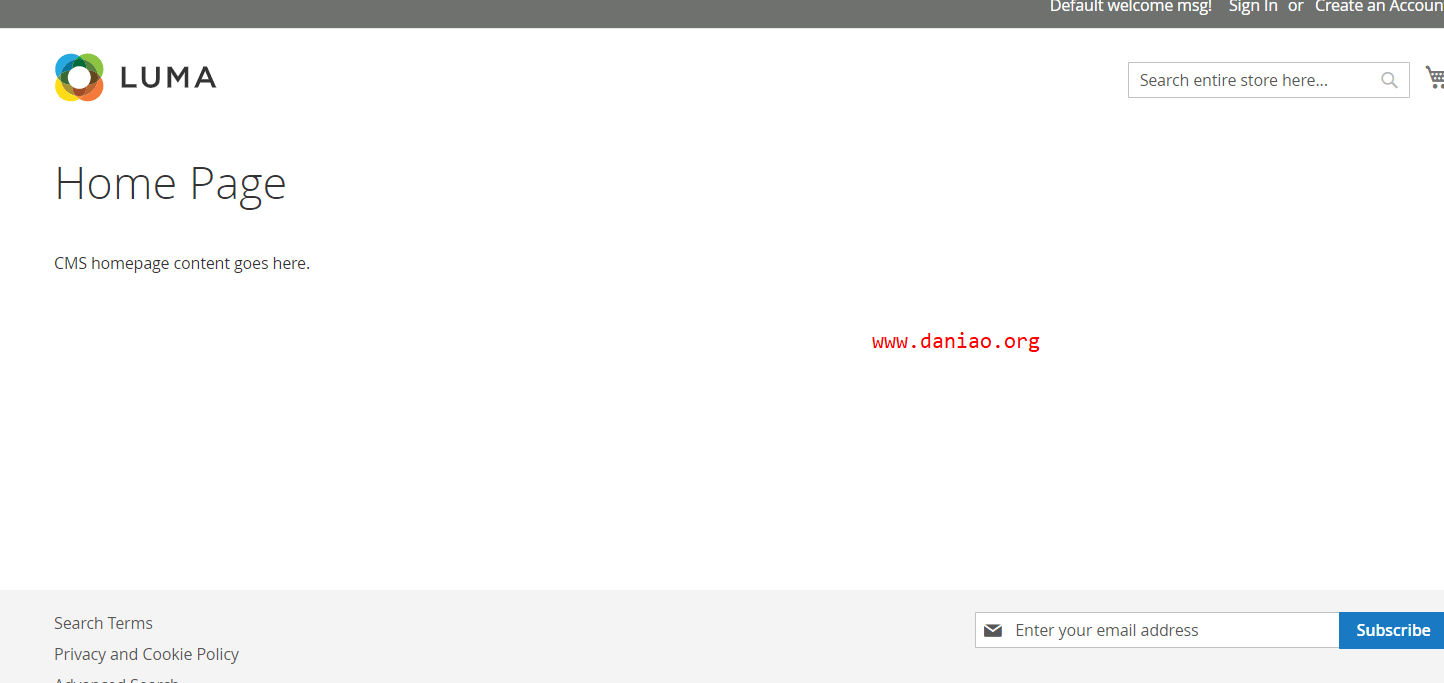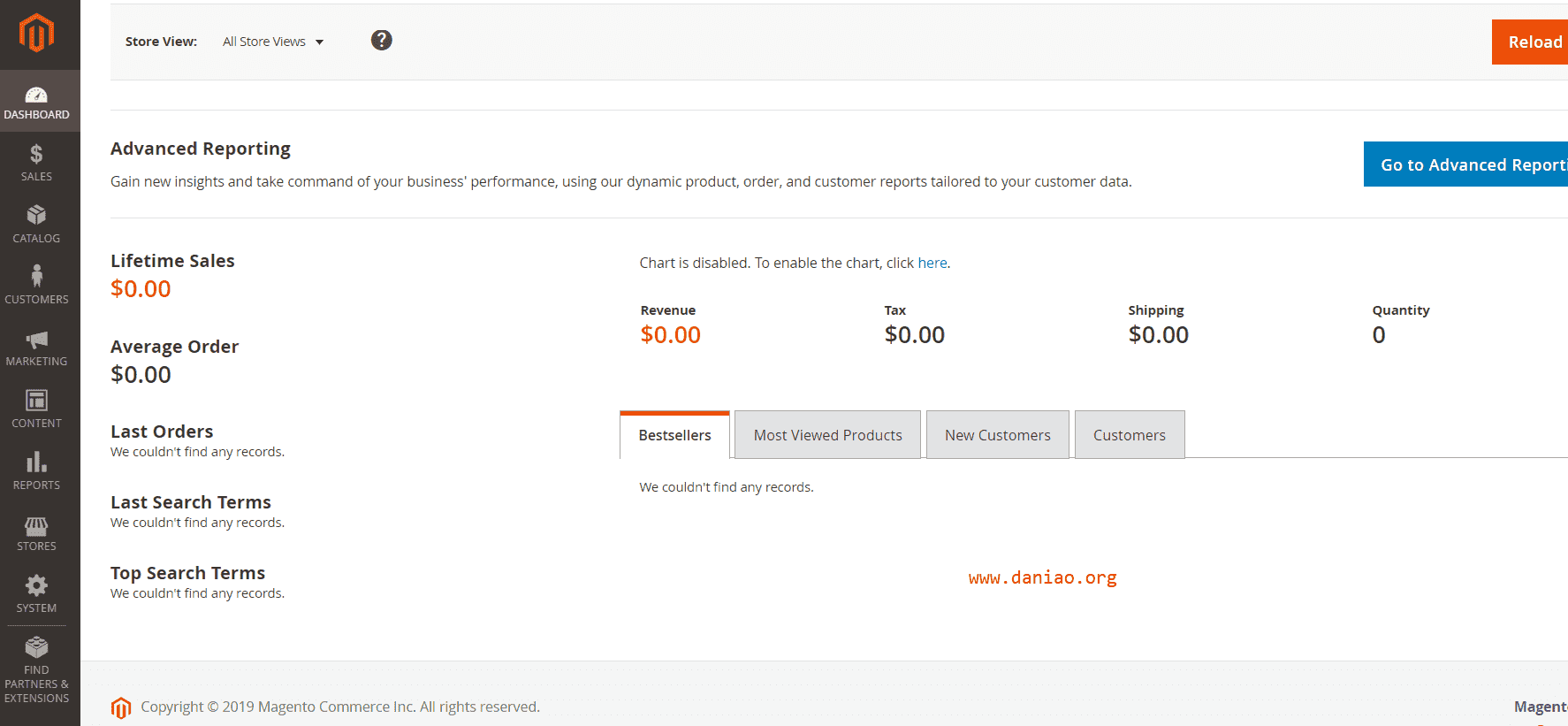2019.12.3更新:因为安装的时候没有配对docker数据库,所以这篇文章还是有问题的,这里更新下新的方法。
Magento2(麦进斗)是一套专业开源的电子商务系统。Magento设计得非常灵活,具有模块化架构体系和丰富的功能。
这篇文章就来淡淡如何利用宝塔面板Docker安装Magento2(麦进斗),用Docker安装确实简单了不少。
测试环境:宝塔面板7.0.3、Docker管理器,lnmp环境自配,解析好的域名一个。具体的需要环境的版本信息自行到官网去查吧。
一:部署
上来就开始部署吧,废话也不多说了,Docker管理器一定要安装好,如何安装之前的教程已经说过很多了,这里大鸟就不赘述。
1、查找镜像
我们需要使用命令来查找使用人数最多的镜像,请使用S-S-H软件连接到服务器,具体命令如下:
docker search Magento
寻找STARS最多的即可,命令运行后的截图如下:
我们看到第一个就是星星做多的,那就选择这个作为安装的镜像吧。镜像地址:
alexcheng/magento2
2、拉取镜像
这里我们可以直接把alexcheng/magento2 这个镜像在docker管理器中添加镜像,但是为了方便,大鸟就直接用命令来拉取镜像了,命令如下:
docker pull alexcheng/magento2
3、运行容器
上面的2步做好之后,现在就可以运行容器运行命令了,命令如下:
docker run --restart=always -d --name magento2 \ -p 85:80 \ -v /opt/magento2daniao/data:/data \ alexcheng/magento2
4、运行数据库
上面的运行好之后,我们还需要给这个容器配对一个数据库,命令如下:
全部运行完成之后,用 【服务器IP:85】形式来访问magento2网站,并且可以进行安装。注意,这的数据库信息可以修改,端口如果有冲突也可以修改,数据库地址应该填写你的服务器ip地址。
5、安装magento2
上面的都做好之后,打开浏览器用【服务器IP:85】形式来访问magento2的安装程序,如图:
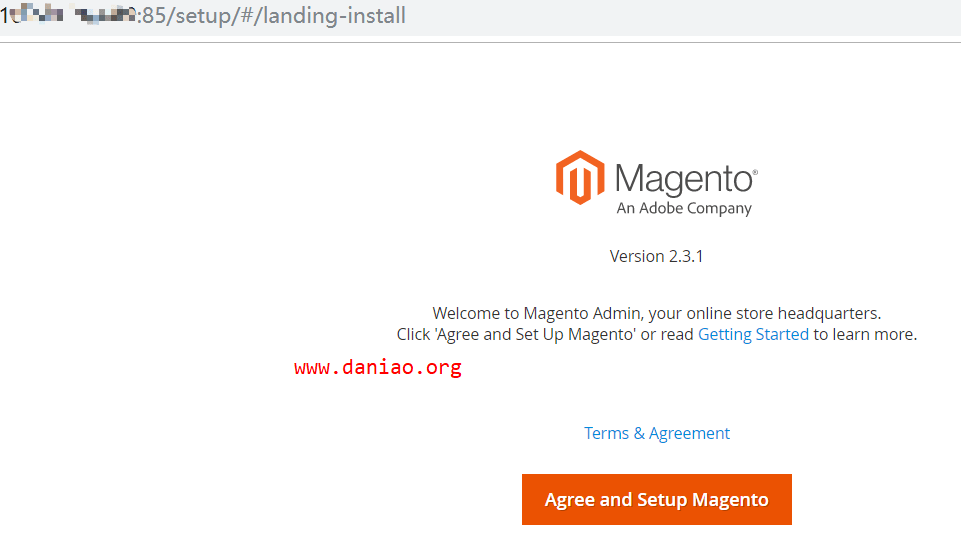 一路同意,因为是docker配置的环境,所以环境不会有什么问题,我们next到Add a Database这一步:
一路同意,因为是docker配置的环境,所以环境不会有什么问题,我们next到Add a Database这一步:
这样就配置好了数据库,admin地址也配置了出来。其余就是next就会自动安装好。这不在赘述。
6、Create Admin Account
这里是设置管理账号和密码,请认真填写,并且要牢记。
这里提交之后,就开始Magento2的正式安装了,如图:
安装过程有点长,耐心等待。安装完成,如图:
这样就完成了安装。
7、界面欣赏
首页:
管理面板:
8、总结
如果没有Docker安装,我是真的不想碰这种程序,太臃肿,安装也太复杂了。Magento2的数据庞大,非常占用资源。小配置的机器就不要折腾了。